مجھے ویڈیو کال میں اضافی شرکاء کو شامل کرنے کی ضرورت کیوں ہے؟
آپ موجودہ مشاورت میں مریض کے خاندان کے کسی رکن (جو مریض کے لیے مختلف جگہ پر ہے)، ایک مترجم، جنرل پریکٹیشنر یا مریض کی دیکھ بھال کرنے والے کو شامل کرنا چاہتے ہیں۔ آپ ایک ویڈیو کال میں زیادہ سے زیادہ 6 شرکاء رکھ سکتے ہیں۔
کال میں شرکاء کو شامل کرنے کے دو طریقے ہیں: ویٹنگ ایریا سے کال میں کسی شخص کو شامل کریں، بشمول ایک اور ویٹنگ ایریا جس میں آپ ٹیم کے ممبر ہیں، یا کال مینیجر کا استعمال کرتے ہوئے کسی شریک کو اپنی موجودہ کال میں مدعو کریں۔
انتظار کے علاقے سے صارف شامل کریں:
اسی کلینک کے ویٹنگ ایریا سے جہاں آپ کا مریض/کلائنٹ کال میں ہے۔
| ویڈیو کال کے دوران آپ اپنے کلینک کے ویٹنگ ایریا سے ویٹنگ ایریا کے ڈیش بورڈ (ایک علیحدہ براؤزر ٹیب یا ونڈو میں کھولیں) پر نیویگیٹ کرکے ایک ویٹنگ کالر کو شامل کرسکتے ہیں۔ آپ دیکھیں گے کہ جب آپ کال میں ہوں گے تو ویٹنگ ایریا میں دیگر تمام کال کرنے والوں کے کالر کارڈ میں ایک Add بٹن ہوگا۔ اس کالر کو تلاش کریں جسے آپ شامل کرنا چاہتے ہیں اور شامل کریں بٹن پر کلک کریں۔ |
 |
| ایک تصدیقی پیغام آپ کو بتائے گا کہ آپ کی موجودہ کال میں کون شامل کیا جائے گا۔ تصدیقی باکس میں کال میں شامل کریں پر کلک کرنے سے منتخب کالر آپ کی موجودہ ویڈیو کال میں آجائے گا۔ کال جاری رکھنے کے لیے ویڈیو کال اسکرین پر واپس جائیں۔ |
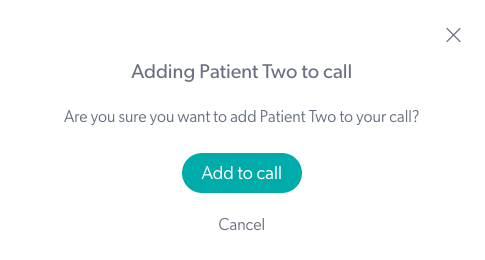 |
کسی دوسرے کلینک کے انتظار گاہ سے آپ کو رسائی حاصل ہے۔
| ویڈیو کال کے دوران آپ کسی دوسرے ویٹنگ ایریا سے ایک ویٹنگ کالر کو شامل کر سکتے ہیں جس تک آپ کی رسائی ہے۔ سب سے پہلے، ویٹنگ ایریا کے ڈیش بورڈ پر واپس جائیں جو ایک علیحدہ براؤزر ٹیب یا ونڈو میں کھلے گا۔ آپ دیکھیں گے کہ ویٹنگ ایریا میں دیگر تمام کال کرنے والوں کے پاس ایک ایڈ بٹن ہوتا ہے جب آپ کال میں ہوتے ہیں۔ |
 |
| کسی دوسرے کلینک ویٹنگ ایریا میں انتظار کر رہے کسی فرد کو شامل کرنے کے لیے جہاں آپ ٹیم کے رکن ہیں، اپنے کلینک کے نام کے آگے کلینک ڈراپ ڈاؤن پر کلک کریں۔ آپ کو ڈراپ ڈاؤن فہرست میں وہ کلینک نظر آئیں گے جن کے آپ رکن ہیں۔ اس فہرست سے، وہ کلینک منتخب کریں جہاں آپ جس شخص کو کال میں شامل کرنا چاہتے ہیں وہ انتظار کر رہا ہے۔ یہ آپ کو اس کلینک کے انتظار کے علاقے میں لے جائے گا۔ |
 |
| اس شخص کو تلاش کریں جسے آپ کال میں شامل کرنا چاہتے ہیں اور اس کے کالر کارڈ میں شامل بٹن پر کلک کریں۔ |  |
| ایک تصدیقی اسکرین نمودار ہوگی اور ایک بار جب آپ تصدیق کریں گے تو یہ اس شخص کو آپ کی موجودہ کال میں شامل کردے گا۔ اپنی کال اسکرین پر واپس جائیں، جو ایک علیحدہ براؤزر ٹیب یا ونڈو میں کھلی ہے، اور کال جاری رکھیں۔ آپ کی موجودہ ویڈیو کال میں اب 3 لوگ ہوں گے۔ |
 |
ویڈیو کال کے اندر سے کسی شریک کو مدعو کریں:
| 1. ویڈیو کال کے دوران آپ کسی دوسرے شریک کو براہ راست ویڈیو کال میں مدعو کر سکتے ہیں۔ اپنی کال اسکرین کے نیچے دائیں جانب کال مینیجر پر کلک کریں۔ | 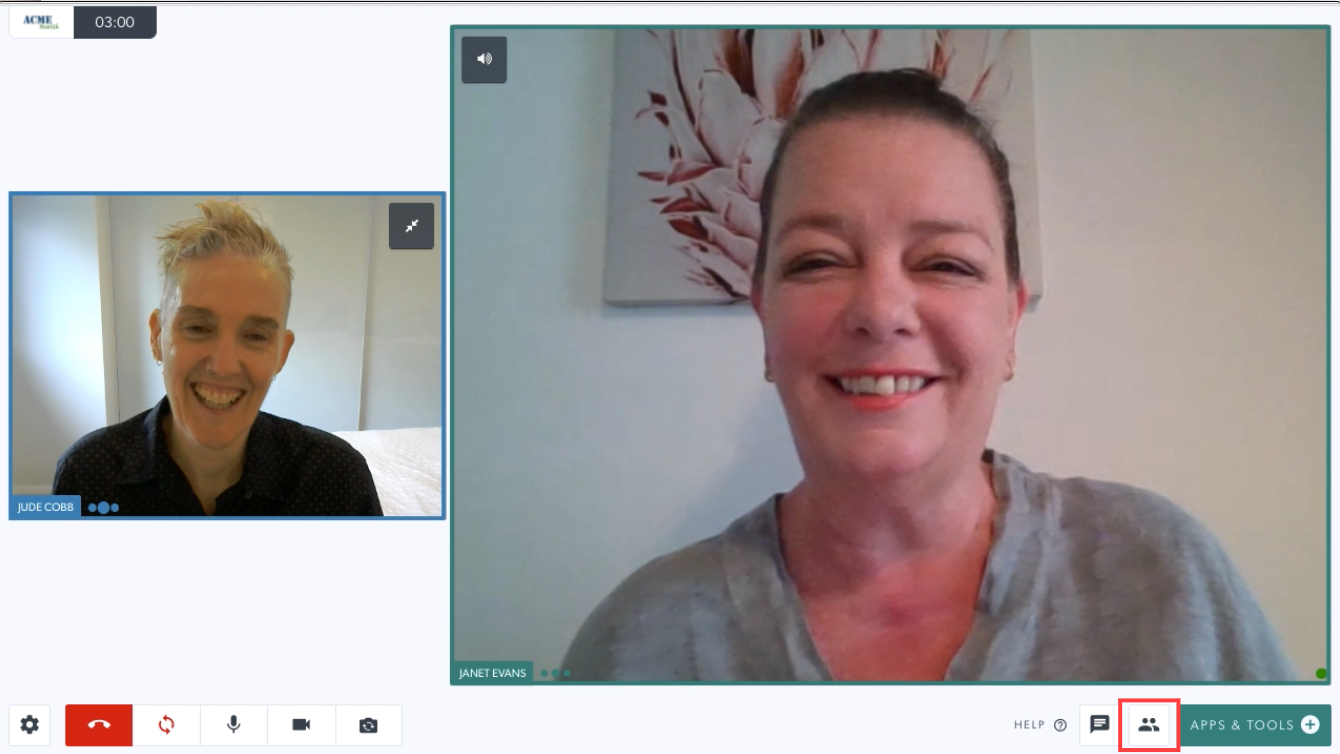 |
| 2. کال ایکشنز کے تحت، کال مینیجر ڈراور میں حصہ لینے والے کو مدعو کریں بٹن پر کلک کریں۔ | 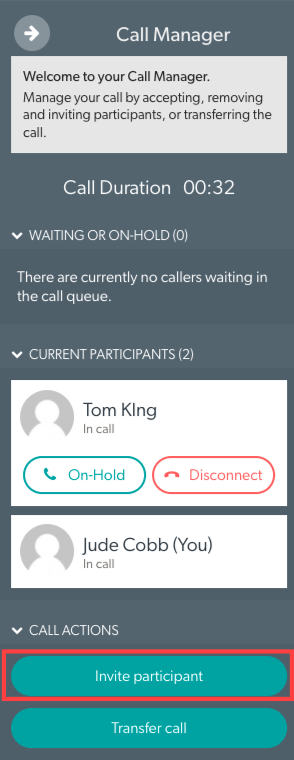 |
| 3. آپ کسی شریک کو ای میل یا SMS کے ذریعے کال میں شامل ہونے کی دعوت دے سکتے ہیں۔ یا تو 'ای میل دعوت نامہ بھیجیں' یا 'Send SMS دعوت نامہ بھیجیں' پر نشان لگائیں۔ | 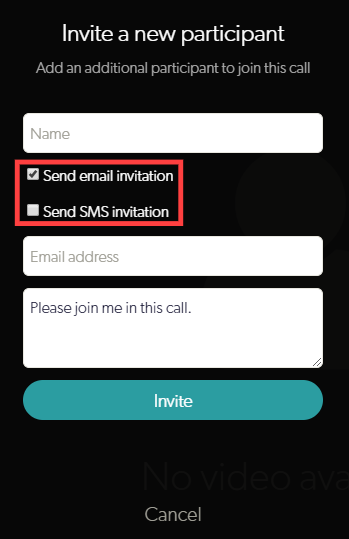 |
| ان کا نام اور رابطے کی تفصیلات شامل کریں۔ دعوت نامہ بھیجنے کے لیے Invite پر کلک کریں۔ | 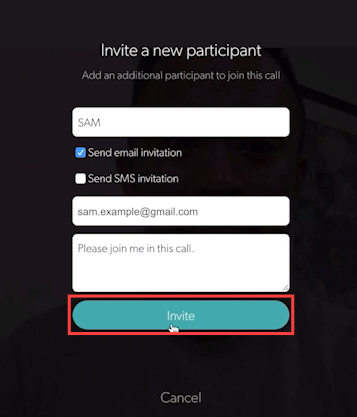 |
| 4. انہیں ای میل یا ایس ایم ایس کے ذریعے ایک بٹن ملے گا (آپ کے دعوتی طریقہ پر مبنی) جو انہیں براہ راست آپ کی موجودہ ویڈیو کال میں لے آئے گا۔ | 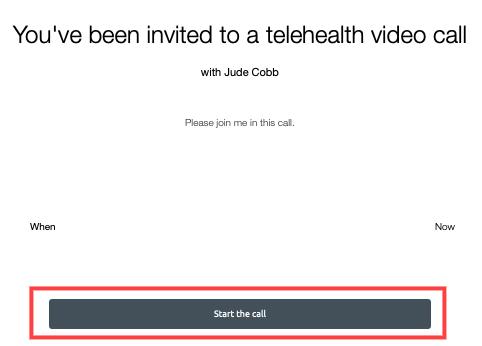 |